电脑一开机就自动注销
(电脑一开机就自动注销怎么办)
今天绿豆想问大家一个问题:你知道开机和重启的区别吗?睡眠状态又是什么?
不管是笔记本还是台式,电脑中的电源一般分为:关机、重启以及睡眠三个选项。

看似是个简单的操作,其中的工作原理可大有学问。使用不当的话,轻则电脑文件数据丢失,重则对电脑硬件造成不可逆的伤害。
接下来就跟着教授的步伐,看看其中的区别和正确的使用方法吧~
一、关机模式“关机”这个选项应该是大家最熟悉的了,系统首先关闭所有运行中的程序,然后系统后台服务关闭。
在这个模式下,关机后会放弃任何未保存数据,所有配件只要能断电的就全部停止工作。

电脑
开机的时候,电脑内的所有软硬件都要逐一加入软硬件检测,操作系统会重新读取系统数据。
二、重启模式相信很多人会有一个习惯:遇事不决,重启解决。
对于“重启”,你电脑是不是也以为等于电脑关机了再开机。
从最表层看,当我们点击“重启”后,计算机会自动进行注销用户、关闭系统、重新打开并装载系统等操作,主机似乎停止了运行,但并没有完全关闭。

对比关机了再开机,重启的时间会相对缩短,是因为重启时会自动跳过开关机需要执行的许多步骤,直接进入操作系统界面。
这就是为什么电脑卡了,重启可以解决问题的原因。
三、睡眠模式“睡眠”模式是电脑处于待机状态下的一种模式,指的是系统会将正在处理的数据转入到内存中,关闭其它设备,仅对内存进行供电。
电脑睡眠时,电脑的所有操作都被“暂停”,唤醒时读写内存即可正常操作。

当设置笔记本开盖唤醒,或者敲击键盘鼠标时唤醒,这时系统就可以迅速恢复到原来的状态。
不过需要注意的是,内存中的数据一旦断电就会消失,不可恢复。所以这种状态是需要电量供应的,建议插着电电脑源待机。
四、不同状态该如何选择?那么,什么情况下需要选择关机呢?这取决于你使用电脑的频率。
如长期不用电脑,可以将笔记本关机或使用休眠模式。在对工作数据妥善保存好后,将硬件进行断电。
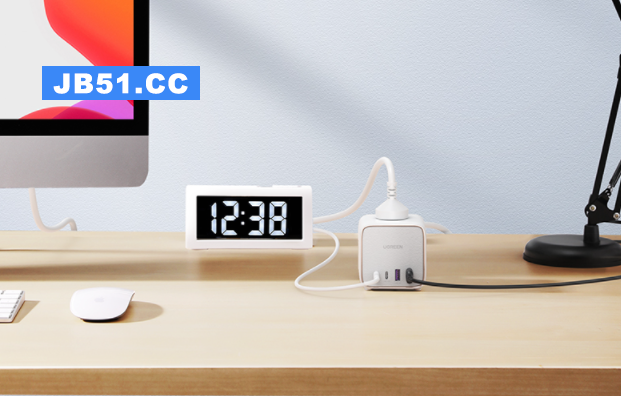
而一天内需要多次使用电脑的人,则不需要每次都选择关机。
因为电脑每一次开机时,都会产生一股小的电量波动。如果一天内多次开关机,长此以往就会缩短电脑的寿命。
这种情况下,可以为电脑选择睡眠模式。迅速恢复工作状态的同时,可以避免对电脑造成不必要的伤害。

还有一种情况是,在电脑系统更新或修复补丁后,需要重启电脑才能生效。
又或者当系统出现卡顿、或运行内存占用过多时,也可以考虑将电脑关机再重启,还原系统的硬件资源占用再使用。
以上就是不同情况下的应对方法,希望可以帮到你~
电脑
版权声明:本文内容由互联网用户自发贡献,该文观点与技术仅代表作者本人。本站仅提供信息存储空间服务,不拥有所有权,不承担相关法律责任。如发现本站有涉嫌侵权/违法违规的内容, 请发送邮件至 dio@foxmail.com 举报,一经查实,本站将立刻删除。

